Podijelite tvrdi disk za macOS vremenski stroj i sigurnosne kopije sustava Windows 10
Ovih dana možete nabaviti vanjski tvrdi disks gargantuanskim količinama skladištenja za jeftino. Nedavno sam pokupio 2 TB G-Drive. Postoji mnogo dobrih razloga za kupnju kvalitetnog vanjskog tvrdog diska, ali najveći je sigurnosna kopija vaših Windows 10 računala i macOS računala.

Ali što ćete učiniti ako imate mješavinu operacijasistemske platforme u va
Za to postoji relativno jednostavno rješenje,iako je potrebno malo pripreme prije nego što započnete koristiti tvrdi disk. U ovom ću članku pokazati kako postaviti tvrdi disk da bi ga mogli koristiti i Windows 10 i macOS stvaranjem zasebnih particija za svaki OS. Ako vam se desi da u kombinaciji imate Linux, možete ga dodati s malo truda.
Bilješka urednika: Kad god particirate ili formatirate tvrdi disk, spremite gaobriše podatke na disku potpuno čiste. Postoje alati koji mogu smanjiti ili podijeliti particije bez uklanjanja podataka, ali čak i oni nose rizik gubitka podataka ili oštećenja pogona. Uvijek izradite sigurnosnu kopiju podataka prije dijeljenja ili formatiranja diska. Još bolje, poduzmite korake iz ovog vodiča prije nego što napišete bilo što važno na disk.
Sigurnosno kopiranje sustava Windows 10 ili macOS (ili čak i Linux!) Pomoću jedinstvenog vanjskog tvrdog diska
Dakle, što ćemo točno učiniti? Proces uključuje dijeljenje jednog vanjskog tvrdog diska na više particija za sigurnosno kopiranje različitih operativnih sustava. Windows 10 koristi NTFS (Novi tehnološki datotečni sustav), dok macOS koristi HFS + (Hijerarhijski datotečni sustav). Oba imaju slične atribute kao što su vođenje dnevnika, dozvole, šifriranje i mnoštvo standardnih funkcija, ali one su međusobno nespojive. Apple trenutno radi na datotečnom sustavu sljedeće generacije koji će zamijeniti HFS + nazvanim APFS (Apple File System). APFS ne podržava samo macOS, već i buduće revizije iOS-a, watchOS-a i tvOS-a.
Priprema macOS particije korištenjem sustava Windows Disk Management
Našao sam najbolji način da pripremim vanjskutvrdi disk za korištenje na Windows i macOS-u jest izvođenje particija unutar sustava Windows 10. Prije nego što započnete, prvo želite odrediti koliko ćete prostora izdvojiti za svaki operativni sustav. To će ovisiti o količini instaliranog prostora za pohranu u svakom stroju. Budući da posjedujem više Windows računala nego Mac, Windows će na kraju dobiti lavovski dio vanjskog tvrdog diska. Dakako, za Mac želite barem udvostručiti količinu prostora, ovisno o količini lokalne pohrane. Dakle, ako Mac ima 256 GB prostora, udvostručite količinu sigurnosnog prostora na 512 GB. Budući da svi Windows PC koriste isti datotečni sustav, mogu dijeliti veliku pojedinačnu particiju za standardne sigurnosne kopije i slike sustava.
- Započnite spajanjem vanjskog tvrdog diska, a zatim ga uključite (ako već nije učinjeno).
- tisak Windows tipka + X a zatim kliknite Upravljanje diskom, U prozoru za upravljanje diskom vidjet ćeterazličitih diskova, poput lokalnog tvrdog diska, particija za oporavak i povezanih uređaja za pohranu. Moguće je da je vaš vanjski tvrdi disk isporučen iz tvornice bez formatiranja. Ako ne, desnom tipkom miša kliknite vanjski tvrdi disk, a zatim kliknite Izbriši svezak; ovo će ga pretvoriti u neraspoređeni prostor. (Bilješka urednika: Obavezno birajte pravu glasnoću! Nemojte formatirati ništa na sistemskom pogonu (obično C :) i dupla provjera kako biste bili sigurni da nemate priključene druge USB pogone ili SD kartice.)
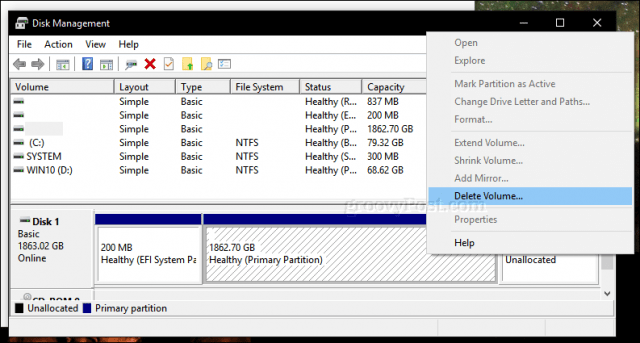
- Desnom tipkom miša kliknite neraspoređeni volumen koji se sada pojavljuje u prozoru za upravljanje diskom, a zatim kliknite Nova jednostavna sveska.

- Ovo će pokrenuti novog jednostavnog čarobnjaka za glasnoću; odaberite opcije prikazane na snimci zaslona u nastavku.

- Vanjski tvrdi disk sada će se prikazati u File Explorer-u kao novi svezak. Sljedeći je korak priprema volumena za upotrebu s drugim operativnim sustavima.

- Ponovno otvorite Disk Management, desnom tipkom miša pritisnite volumen vanjskog tvrdog diska, a zatim kliknite Se smanjiti. Unesite željenu količinu prostorase smanjiti. U mom slučaju stvorit ću particiju od 700 GB, koju ću dalje smanjiti u manju particiju. Ova će particija biti rezervna particija mog Maca na vanjskom pogonu. Pritisnite Se smanjiti gumb za primjenu promjena.
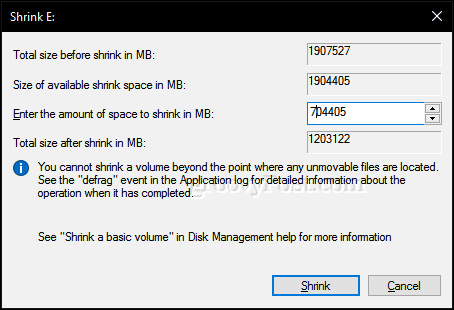
- Naša se nova particija sada prikazuje kao neraspoređeni volumen u upravljanju diskom. Ponovite iste korake koje smo prvotno izveli kad smo formatirali glasnoću.

- Nazvat ćemo je „MACBKP“ (skraćenica za Mac Backup) particiju.

U ovom trenutku možete prijeći na sljedećiodjeljak za formatiranje vaše Mac Backup particije. Ali dobra je ideja stvoriti i treću particiju na disku koju mogu koristiti i macOS i Windows 10. To olakšava dijeljenje datoteka između dva operativna sustava. Uz to, ova će treća particija biti čitljiva i zapisljiva za Linux.
Stvorite exFAT particiju za dijeljenje datoteka između macOS i Windows 10
Da bismo stvorili našu zajedničku particiju, smanjit ćemo separticiju Mac Backup; ovaj put koristit ćemo jedinstveni sustav datoteka kompatibilan s Windowsima 10 i macOS, nazvan exFAT. Prethodno smo pokrivali upotrebu exFAT-a za dijeljenje USB sticka između Windows 10 i macOS. exFAT je sličan datotečnom sustavu FAT32 koji se ranije koristio u starijim operativnim sustavima poput Windows 98 i XP, ali exFAT može podržavati diskove do 16 eksabajta, što je više od ograničenja od 32 GB za FAT32.
- Ponovno otvorite Disk Management, desnom tipkom miša kliknite particiju Mac Backup, a zatim kliknite Se smanjiti. Za moje potrebe izdvojit ću 200 GBprostora na ovoj particiji, jer ću ga vjerojatno koristiti za kopiranje velikih datoteka između MacOS-a i Windows 10, kao što su videozapisi, slikovne datoteke i softver. Odaberite količinu koja odgovara vašim potrebama.

- Nakon stvaranja novog volumena, nastavite ga formatirati pomoću datotečnog sustava exFAT.

- Trebali biste imati nešto poput sljedećegkonfiguriran. Ovdje možete vidjeti da imam tri jedinstvene particije: Windows 10, macOS i exFAT particiju. Ranije sam spomenuo da ako slučajno imate Linux operativni sustav, također možete koristiti svoj vanjski tvrdi disk za njegovo sigurnosno kopiranje. Pa, tu dolazi exFAT particija, koju također u potpunosti podržava Linux. Linux može koristiti razne datotečne sustave poput EXT4, BTRFS i drugih ezoteričnih izbora.

Inicijalizirajte Mac Backup particiju pomoću Disk Utility u macOS
Dakle, dovršili smo prve korake za dijeljenjevanjski tvrdi disk između više operativnih sustava. Zatim ćemo se uputiti na Mac, gdje ćemo morati pripremiti Mac dio vanjskog tvrdog diska za upotrebu s macOS-om.
- Spojite vanjski tvrdi disk, zatim pritisnite command + space tip: zatim uslužni program za disk Unesi.
- U prozoru inspektora uslužnog programa Disk vidjet ćete sve svoje pogone i priključenu pohranu. Odaberite Mac particiju koju smo stvorili u sustavu Windows 10, kliknite Brisanje na traci izbornika odaberite Mac OS Extended (Journaled) u Format okvir s popisom, a zatim kliknite Brisanje.

- Tada svoju Mac Backup particiju možete konfigurirati kao sigurnosnu kopiju Time Machine.

- Što se tiče particije exFAT, možete je koristiti kao uobičajeni sigurnosni pogon na koji možete pregledavati i kopirati datoteke na Windowsima 10, Linuxu ili MacOS-u.

I eto vam: uzeli ste jedan veliki tvrdi disk i stvorili ga u tri zasebna sveska koja po potrebi mogu koristiti Windows, MacOS ili Linux.
Particioniranje pogona kako je gore opisano jesamo prvi korak do solidnog sigurnosnog plana. Ne zaboravite pogledati našu seriju članaka o sigurnosnoj kopiji vaših podataka. Ako trebate više detalja o tome kako koristiti Macove ugrađene u Time Machine, svakako pogledajte naš članak. Ako su vam potrebne napredne opcije za particioniranje, možda biste željeli pogledati naš pregled programa Easeus Partition Manager Professional.
Koristite li kombinaciju okruženja stolnih operativnih sustava kod kuće? Imate li pametne postavke za svoj rezervni tvrdi disk? Javite nam u komentarima!










Ostavite komentar